 Перед тем, как устанавливать первоначальные плагины для WordPress, нужно разобраться (тем, кто этого не знает), как находить эти самые плагины и как их устанавливать. Решил сначала описать данный процесс, так как он подходит для любых плагинов, о которых я буду здесь рассказывать.
Перед тем, как устанавливать первоначальные плагины для WordPress, нужно разобраться (тем, кто этого не знает), как находить эти самые плагины и как их устанавливать. Решил сначала описать данный процесс, так как он подходит для любых плагинов, о которых я буду здесь рассказывать.
Есть, естественно, официальные способы нахождения плагинов WordPress – и не официальные. Я буду рассказывать только про первые. Важно ведь, чтобы эти плагины работали хорошо, не были заражены вирусами и так далее. Официальные методы дают высокую гарантию того, что все будет хорошо. Если будем скачивать плагины откуда-то «оттуда» – могут возникнуть проблемы.
Способ номер один – чуть посложнее
Способ номер ноль – самый простой
Итак, давайте рассмотрим официальный способ.
Способ номер один – чуть посложнее
Заходим на официальный сайт https://wordpress.org/plugins/ – и сразу же видим поисковую строку, куда можно ввести название плагина. Кстати, по адресу https://ru.wordpress.org/plugins/ доступна та же страница, но на русском языке. Разницы, вообще-то, не очень много:
Вводим в поисковую строку название плагина (пример – плагин RusToLat) и нажимаем Enter. Появляются результаты поиска, где можно выбрать необходимый и перейти на его страничку с описанием:
Для перехода на нужный плагин – кликните по его наименованию (в моем примере – это плагин Rus-To-Lat). Открывается страница с описанием. Можно его почитать на английском языке, либо на русском (если описание плагина переведено). Когда закончите с чтением – необходимо нажать на кнопку «Скачать» справа – плагин будет скачан вам на компьютер:
Но сейчас мы его только скачали. Теперь нужно его установить. Здесь тоже есть два способа – посложнее и попроще. Давайте (снова) начнем со способа посложнее:
Установка плагина – сложный способ
Для этого необходимо открыть ftp-клиент, который вы используете, подключиться к сайту. Если не используете ftp, у вас виртуальный сервер – адреса все-равно совпадут. Итак, переходите к себе в корневую папку с WordPress’ом, там – заходите по адресу: /wp-content/plugins. Именно туда и нужно скопировать, скачанную на предыдущем шаге, папку с плагином (предварительно ее распакуйте, если был скачан архив):
Это еще не все. Теперь нужно зайти в админку вашего сайта, там перейти в меню во вкладку Плагины. Откроется список установленных плагинов. Необходимо найти только что закачанный на ваш сервер плагин RusToLat, он будет неактивным:
Для активации – нажмите кнопку «Активировать». В течении пары мгновений плагину будет активирован и им можно будет пользоваться.
Второй способ установки плагина (после того, как он скачан)
Так же заходим в админку сайта, в пункт меню Плагины, в самом верху страницы необходимо нажать на кнопку «Добавить новый»:
На открывшейся странице, снова в самом верху, нажимаем на кнопку «Загрузить плагин»:
Появится блок загрузки файла. Либо (нажав на кнопку «Выберите файл»), либо перетащив мышкой архив с плагином на эту же кнопку – добавляем плагин, должно появится его название:
Для установки нажимаем кнопку «Установить» — начнется установка данного плагина. После установки появится лог:
Сразу можно активировать плагин – и перейти к его использованию и настройке, нажав на кнопку «Активировать плагин».
Вот такой вот первый длинный-длинный способ поиска плагинов, скачивания и установки их на свой сайт WordPress.
А есть способ намного-намного проще, я использую именно его:
Способ номер ноль – самый простой
Заходим в админку сайта, пункт меню – Плагины, на самом верху нажимаем кнопку «Добавить новый», на открывшейся странице есть блок поиска – туда вводим название плагина:
Обновляется автоматически, даже Enter не нужно нажимать. Давайте теперь найдем, для разнообразия, плагин Cyr-To-Lat (поиск осуществляется по тому же сайту https://wordpress.org):
Сразу же есть кнопка «Установить», нажав на которую произойдет скачивание и установка плагина. Нужно будет подождать несколько секунд. После этого кнопка «Установить» заменяется на «Активировать»:
Нажимаем на эту кнопку – плагин установлен! Можно идти его настраивать. Идеальный способ 🙂
Я использую способ номер ноль.

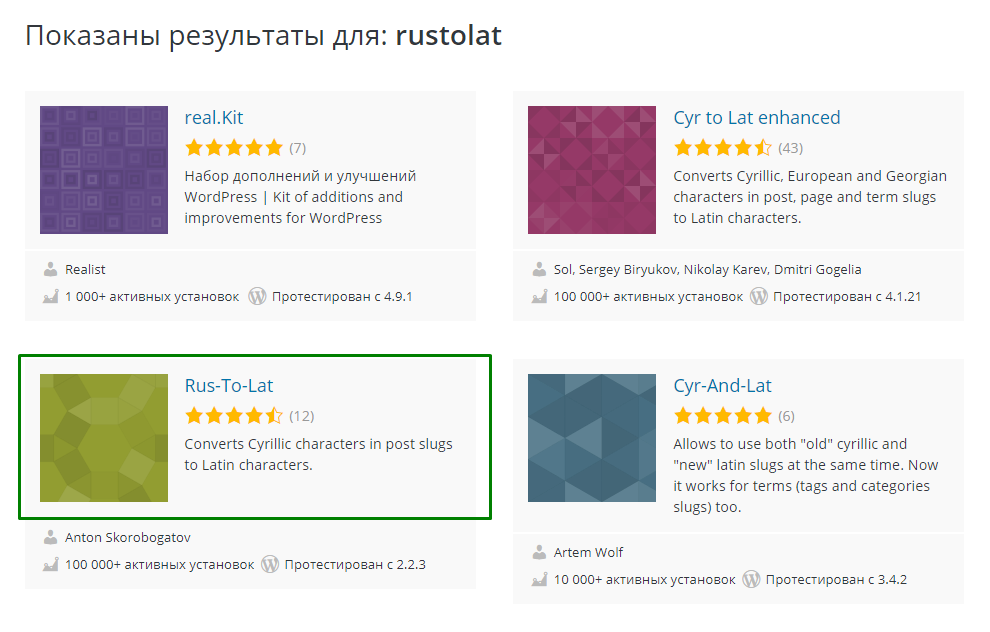



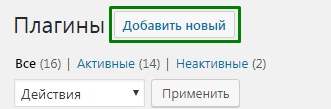
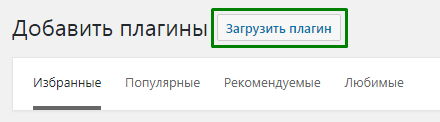
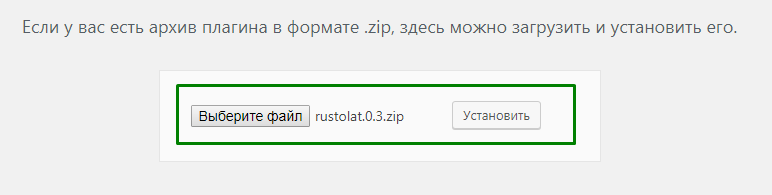



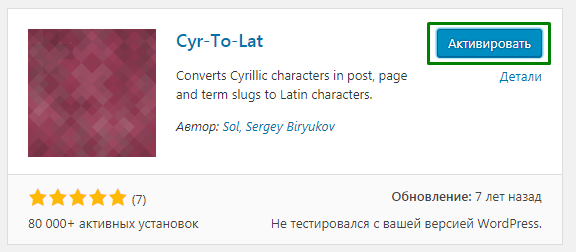
Leave a Reply